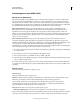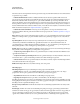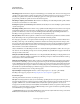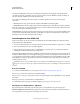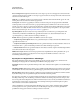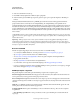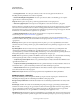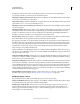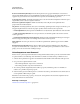Operation Manual
129
INDESIGN GEBRUIKEN
Werken met documenten
Laatst bijgewerkt 20/5/2011
Invoer van uitgever toevoegen Geef de informatie over de uitgever op die u in de metagegevens van het eBook wilt
opnemen. U kunt desgewenst een URL voor de uitgever opgeven waarmee de ontvanger van het eBook de website kan
bezoeken en het eBook kan kopen.
Unieke id Voor elk EPUB-document is een unieke id vereist. U kunt het unieke id-kenmerk zelf opgeven. Als u dit
veld leeg laat, wordt automatisch een unieke id gegenereerd.
Leesvolgorde Als u Baseren op paginalayout selecteert, wordt de leesvolgorde van de pagina-items in het EPUB-
bestand bepaald door de locatie van de items op de pagina. InDesign leest van links naar rechts en van boven naar
beneden. Als u meer controle over de leesvolgorde wilt hebben, gebruikt u het deelvenster XML-labels om de pagina-
items te labelen. Als u Gelijk aan XML-structuur selecteert, wordt de leesvolgorde bepaald door de volgorde van de
labels in de structuurweergave. Zie “Pagina-items labelen” op pagina 563.
Opsommingstekens Selecteer Toewijzen aan ongeordende lijsten als u een alinea met opsommingstekens wilt
omzetten in lijstonderdelen die in HTML zijn opgemaakt met het label <ul>. Selecteer Omzetten in tekst om
opsommingstekens op te maken als tekst met behulp van het label <p>.
Getallen Hiermee bepaalt u hoe getallen in het HTML-bestand worden omgezet.
• Toewijzen aan geordende lijsten Hiermee zet u genummerde lijsten om in lijstonderdelen die in HTML worden
opgemaakt met het label <ol>.
• Toewijzen aan statische geordende lijsten Hiermee zet u genummerde lijsten om in lijstonderdelen, maar wordt
een kenmerk <value> op basis van het huidige nummer van de alinea in InDesign toegewezen.
• Omzetten in tekst Hiermee zet u genummerde lijsten om in alinea's. De alinea's beginnen met het huidige nummer
van de alinea dat als tekst wordt weergegeven.
EPUB tonen na export Hiermee start u het leesprogramma Adobe Digital Editions, indien geïnstalleerd. Als op uw
systeem geen leesprogramma is geconfigureerd voor het weergeven van EPUB-documenten, wordt er een
waarschuwingsbericht weergegeven.
Exportopties voor Digital Editions -Afbeeldingen
Het gedeelte Afbeelding van het dialoogvenster EPUB-exportopties bevat de volgende opties. Vanuit het menu
Afbeeldingsomzetting bepaalt u hoe afbeeldingen naar HTML worden geëxporteerd.
Opgemaakt Hiermee wordt de opmaak van InDesign, zoals rotatie of schaal, zoveel mogelijk voor de webafbeeldingen
behouden.
Afbeeldingsomzetting Hiermee kunt u kiezen of de geoptimaliseerde afbeeldingen in het document worden omgezet
in GIF of JPEG. Als u Automatisch kiest, bepaalt InDesign per geval welke bestandsindeling moet worden gebruikt.
GIF-opties (Palet) Hiermee kunt u bepalen hoe de kleuren worden verwerkt bij het optimaliseren van GIF-bestanden.
Bij de GIF-indeling wordt een beperkt kleurenpalet met maximaal 256 kleuren gebruikt.
Kies Aangepast (geen dither) om een palet te maken met behulp van een representatief voorbeeld van kleuren in de
afbeelding zonder enige vorm van dithering (extra kleuren simuleren door kleine puntjes kleuren te mengen). Kies
Web om een palet van webveilige kleuren te maken. Deze kleuren zijn een subset van de systeemkleuren van Windows
en Mac OS. Kies Systeem (Win) of Systeem (Mac) om met behulp van het ingebouwde kleurenpalet een palet te
maken. Dit kan tot onverwachte resultaten leiden.
Selecteer Interliniëren om een langzaam geladen afbeelding weer te geven, waarbij ontbrekende lijnen geleidelijk
worden ingevuld. Als u deze optie niet selecteert, ziet een afbeelding er wazig uit en wordt deze geleidelijk aan
gedetailleerder weergegeven naarmate de volledige resolutie wordt bereikt.